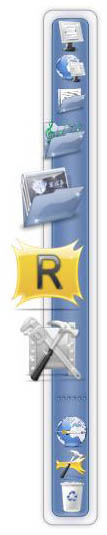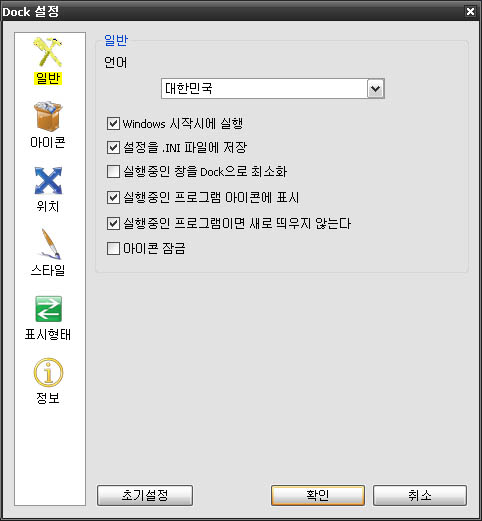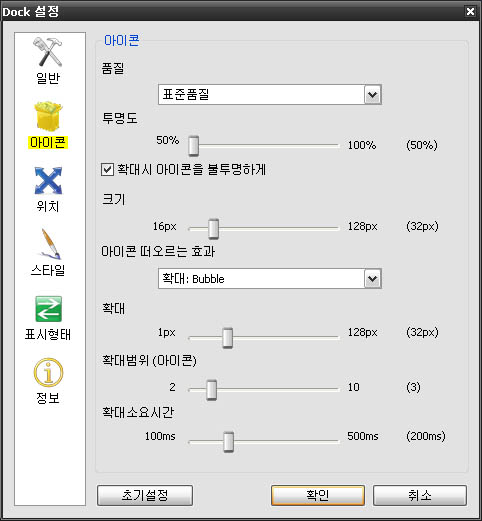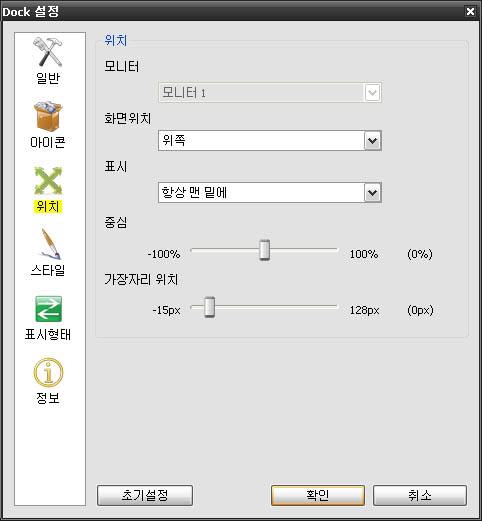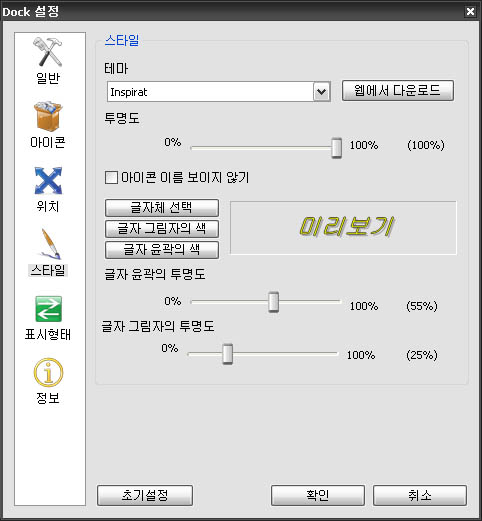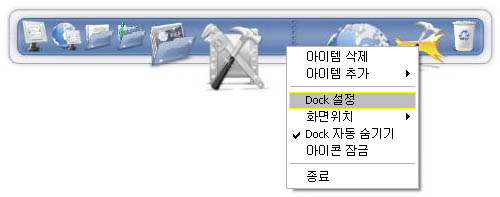1. 새 항목 추가하기
RocketDock을 설치했다면 제일 먼저 해보고 싶은 것은 역시나 아이콘 추가겠지요.
데스크탑, 탐색기 창, 빠른실행 바, 시작 메뉴... 거의 아무 데서나 RocketDock에 아이콘을 끌어넣기만 해도 (드래그 앤 드롭) 됩니다.
또다른 방법으로는 RocketDock에 오른쪽 클릭을 한 뒤에 "아이템 추가" 메뉴로 들어가는 방법이 있습니다.

여기서 추가로 선택할 수 있는 하위 메뉴가 있습니다. 하나하나 봅시다.
- 파일: 어떤 종류의 파일이라도 RocketDock에 추가할 수 있습니다. 클릭하면 정해진 프로그램으로 그 파일을 엽니다.
- 경로: 어떤 폴더(디렉토리)도 RocketDock에 추가할 수 있습니다. 클릭하면 윈도우 탐색기로 열립니다.
- 빈 아이콘: 설정이 되지 않은 항목을 하나 만듭니다. 클릭하면 사용자가 직접 설정할 수 있게끔 RocketDock의 "아이콘 설정" 창이 열립니다. 컴퓨터에 있는 파일이나 폴더가 아닌 항목, 예를 들면 웹페이지 링크 같은 것을 이걸로 설정할 수 있습니다.
- 구분선: 아이콘들 사이에 적절한 구분선을 넣어서, 카테고리를 분류하거나 그냥 여백을 줄 수 있습니다.
- 휴지통: 빈 상태와 차있는 상태를 표현할 수 있는 시스템 휴지통 바로가기입니다.
- Dock 설정: RocketDock 초기상태에서 있었던 "Dock 설정" 항목을 지워버렸다면, 이걸로 다시 추가할 수 있습니다.
- 종료: 누르면 RocketDock을 종료시킬 아이콘을 하나 추가합니다.
2. Docklets
Docklet이란 RocketDock 안에서 돌아가면서 한 가지 정해진 일을 하는 미니 어플리케이션 같은 것입니다. 비었는지 찼는지 알아서 변하는 휴지통에서부터 시스템 자원사용 표시기까지 여러가지 있습니다. 이것을 사용하려면, RocketDock의 Docklets 디렉토리에 풀어놓으면 됩니다.
C:\Program Files\RocketDock\Docklets (초기설정 기준 위치)
이후부터 RocketDock에 오른클릭하여 "아이템 추가" 메뉴로 들어가면 설치하신 Docklet이 밑에 추가로 나오는 걸 볼 수 있습니다.
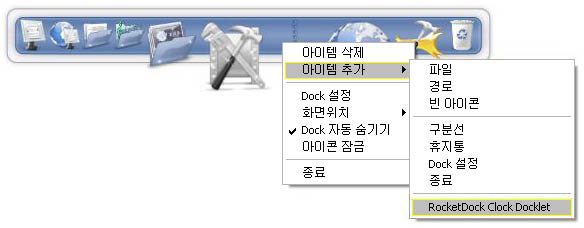
주의: RocketDock은 기본적으로 ObjectDock에서 사용하는 docklet만을 지원합니다.
3. 항목 설정하기
RocketDock에 있는 모든 아이콘을 일일이 설정 가능합니다. 아무거나 바꾸고 싶은 아이콘에 오른쪽 클릭하고 "아이콘 설정"을 선택하기만 하면 됩니다.

선택한 항목의 설정을 바꿀 수 있는 창이 뜰 것입니다.

폴더
RocketDock 아이콘 디렉토리 안에 있는 모든 리스트들이 보일 것입니다.
C:\Program Files\RocketDock\Icons (초기설정 기준 위치)
이 디렉토리에 어떤 아이콘이든 추가해 사용할 수 있습니다. [+]와 [-] 버튼은, RocketDock 아이콘 디렉토리 외의 다른 디렉토리를 추가/삭제하는 데 씁니다.
아이콘
"폴더"에서 선택한 폴더에 있는 모든 아이콘을 볼 수 있습니다.
밑에 있는 드롭다운 메뉴 (대개의 경우 '일반 아이콘'이라고만 나오고 사용 불가능 상태) 는,
경우에 따라 상태가 틀려지는 아이콘, 예를 들면 휴지통 등에 씁니다.
미리보기
아이콘 란에서 선택한 아이콘을 크게 볼 수 있습니다.
등록정보
아이콘에 이름이 뭐라고 뜨는지, 아이콘이 어디에 연결되었는지, 그 외의 특수한 동작 등을 지정할 수 있습니다.
- 이름: RocketDock 아이콘 위에 마우스를 갖다놓으면 뜨는 이름입니다.
- 링크위치: 컴퓨터 어디에 있는지 알 수 있는 파일경로입니다.
- 작업폴더: 지정한 응용프로그램이 작업할 디렉토리를 설정합니다.
- 실행 파라미터: 지정한 프로그램이 사용할 추가적 인수입니다.
- 실행시의 크기: RocketDock에서 실행시켰을 때 창의 최소화나 최대화를 지정할 수 있습니다.
- 찾아보기: 연결할 파일이나 폴더를 변경하기 위해 씁니다.
- 팝업: 어떤 항목을 오른클릭시 RocketDock 메뉴보다 윈도우의 특수메뉴를 우선 뜨게 하고 싶을 때 씁니다. 예를 들면 인터넷 페이지를 띄우는 항목에 "Windows 우클릭 메뉴" 옵션 체크를 넣어 봅시다.

4. 항목 제거하기
두가지 방법으로 RocketDock에서 항목을 제거할 수 있습니다. 첫번째는 RocketDock에서 드래그해서 꺼내기만 하면, 그냥 사라집니다. 두번째는 아이콘에 오른클릭 해서 "아이템 삭제"를 선택하면 됩니다.
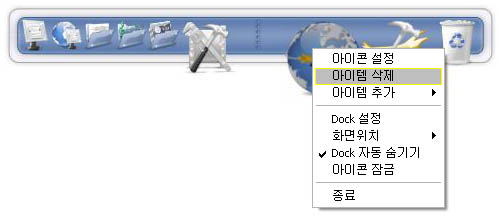
구분선도 똑같은 방법으로 없앨 수 있습니다. Docklet은 드래그해서 꺼내는 방법으로만 없앨 수 있습니다. (오른클릭은 불가)
5. 드래그 앤 드롭
파일이나 폴더를 dock에 있는 항목에 드래그할 수 있습니다.
파일이나 폴더를 (dock에 있는) 어떤 응용프로그램 아이콘에 끌어넣을 경우, 만일 그 응용프로그램이 지원하는 파일이라면 응용프로그램이 실행되어 파일을 엽니다.
예를 들어 .MP3 파일을 윈앰프 아이콘에 끌어넣으면 윈앰프가 실행되며 그 MP3을 플레이하기 시작합니다. dock에 있는 폴더 항목에 파일이나 폴더를 끌어넣을 경우에는 그 폴더로 복사가 이루어집니다. 파일이나 폴더를 dock에 있는 휴지통에 끌어넣어도 마찬가지로 삭제됩니다.
모든 것이 데스크탑이나 탐색기에서 하던 그대로 똑같이 반응합니다.
6. 창 최소화
일반 설정에서 "실행중인 창을 Dock으로 최소화"를 켜놨다면, 최소화시킨 프로그램 창은 dock 위에 추가한 아이콘처럼 보일 것입니다. 이런 창 아이콘은 dock 위에서는 맘대로 끌어서 위치를 바꿀 수 있지만, dock 밖으로 끌어내서 없애버릴 수는 없습니다. 윈도우 비스타에서는, 퍼포먼스 설정에서 Desktop Composition을 켰을 경우, 실시간으로 변하는 프로그램 화면을 미리보기처럼 보여줄 것입니다.
이런 창 아이콘에 오른클릭을 하면 "창을 연다"나 "창을 닫는다"를 선택할 수 있습니다. 그냥 왼쪽 클릭을 하면 창을 다시 엽니다.

이 설정을 켜둔 상태에서 특정한 실행창이 dock으로 최소화되는 것을 막으려면, [ctrl]키를 누른 상태에서 최소화를 눌러주면 됩니다.